تتبع نتائج التقارير المنشأة ومقارنتها بالقيم الأساسية
يمكنك تتبع نتائج تنسيقات التقارير الإلكترونية (ER) التي تعمل على إنشاء مستندات إلكترونية صادرة. عندما يتم تشغيل إنشاء تتبع (باستخدام معلمة مستخدم إعداد التقارير الإلكترونية التشغيل في وضع التصحيح)، يتم إنشاء سجل تتبع جديد في سجل تنفيذ تنسيق ER في كل مرة يتم فيها تشغيل ER. يتم تخزين البيانات التالية في كل تتبع يتم إنشاؤه:
- كافة التحذيرات التي تم إنشاؤها بواسطة قواعد التحقق
- كافة الأخطاء التي تم إنشاؤها بواسطة قواعد التحقق
- كافة الملفات المنشأة التي يتم تخزينها كمرفقات لسجل التتبع
يمكنك تخزين ملفات تطبيق خط أساسي فردي لأي تنسيق إعداد التقارير الإلكترونية. تُعتبر الملفات ملفات خط أساسي عندما تصف النتائج المتوقعة للتقارير التي تكون قيد التشغيل. إذا كان ملف الأساس متوافر لتنسيق ER الذي تم تشغيله أثناء تشغيل إنشاء تتبع، يُخزن التتبع، بالإضافة إلى التفاصيل التي كانت مذكورة سابقًا، نتيجة مقارنة المستند الإلكتروني المنشأ مع ملف الأساس. بنقرة واحدة، يمكنك كذلك الحصول على الملف الإلكتروني المنشأ وملف الخط الأساسي الخاص به في ملف واحد مضغوط. يمكنك حينها القيام بمقارنة مفصلة باستخدام أداة خارجية مثل WinDiff.
يمكنك تقييم التتبع لتحليل ما إذا كانت المستندات الإلكترونية التي يتم إنشاؤها تتضمن المحتوى المتوقع أم لا. يمكنك القيام بهذا التقييم في بيئة اختبار قبول المستخدم (UAT) عندما تم تغيير قاعدة الترميز (على سبيل المثال، عند الترحيل إلى مثيل جديد للتطبيق أو تثبيت حزم إصلاح عاجل أو نشر تعديلات الكود). بهذه الطريقة، يمكنك التأكد من أن التقييم لا يؤثر على تنفيذ تقارير إعداد التقارير الإلكترونية التي يتم استخدامها. بالنسبة للعديد من تقارير إعداد التقارير الإلكترونية، فإنه يمكن القيام بالتقييم وضع غير مراقب.
لمعرفة المزيد عن هذه الميزة، قم بتشغيل أدلة المهمة إنشاء تقارير ومقارنة النتائج في ER (الجزء 1) و إنشاء تقارير ومقارنة النتائج في ER (الجزء 2)، والتي تكون جزء من عملية الأعمال 7.5.4.3 اختبار خدمات/حلول تكنولوجيا المعلومات (10679)، ويمكن التنزيل من Microsoft Download Center. تأخذك أدلة المهمة هذه إلى عملية تكوين إطار عمل ER لاستخدام ملفات الخط الأساسي لتقييم الملفات الإلكترونية المنشأة.
مثال: تتبع نتائج التقارير المنشأة ومقارنتها بالقيم الأساسية
يوضح هذا الإجراء كيفية تكوين إطار عمل ER لجمع معلومات حول عمليات تنفيذ تنسيق ER، ثم تقييم نتائج عمليات التنفيذ تلك. وكجزء من هذا التقييم، تتم مقارنة المستندات التي تم إنشاؤها بملفات الأساس الخاصة بها. في هذا المثال، ستقوم بإنشاء تكوينات ER المطلوبة للشركة النموذجية Litware, Inc. تم تخصيص هذا الإجراء للمستخدمين الذين تم تعيين دور مسؤول النظام أو مطور التقارير الإلكترونية لهم. يمكن إتمام هذه الخطوات باستخدام أي مجموعة بيانات.
لإكمال الخطوات في هذا المثال يجب أولاً إكمال الخطوات المذكورة في إنشاء موفري التكوين ووضع علامة عليهم على أنهم نشيطون.
- انتقل إلى إدارة المؤسسة>مساحات العمل>إعداد التقارير الإلكترونية.
- في صفحة تكوينات التعريف، في قسم موفري التكوين، تحقق من أن موفر التكوين للشركة النموذجية Litware, Inc. مدرج ومعلم كـ نشط. إذا لم تشاهد موفر التكوين هذا، فاتبع الخطوات في إنشاء موفري التكوين ووضع علامة عليهم على أنهم نشيطون.
تكوين معلمات إدارة المستندات
- انتقل إلى إدارة المؤسسة>إدارة المستندات>أنواع المستندات، وقم بإنشاء نوع مستند جديد لتخزين ملفات الأساس.
- في حقل الفئة، أدخل إرفاق ملف.
- في حقل المجموعة، أدخل ملف.
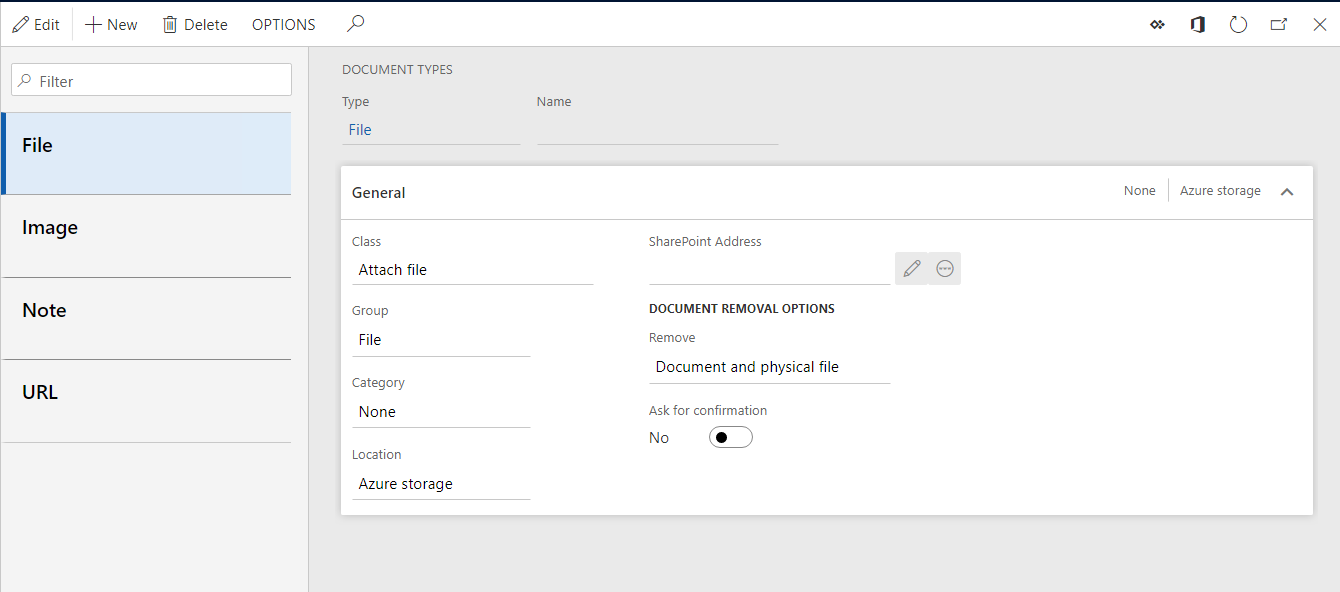
إشعار
يجب أن يتم تكوين نوع مستند جديد له نفس الاسم لكل مجموعة بيانات تخطط لها استخدام ميزة ER الأساسية.
تكوين معلمات ER للبدء في استخدام ميزة الأساس
في مساحة عمل التقارير الإلكترونية، في قسم الارتباطات ذات الصلة، حدد معلمات التقارير الإلكترونية.

من علامة تبويب المرفقاتفي حقل الأساس، أدخل أو حدد نوع المستند الذي أنشأته للتو.
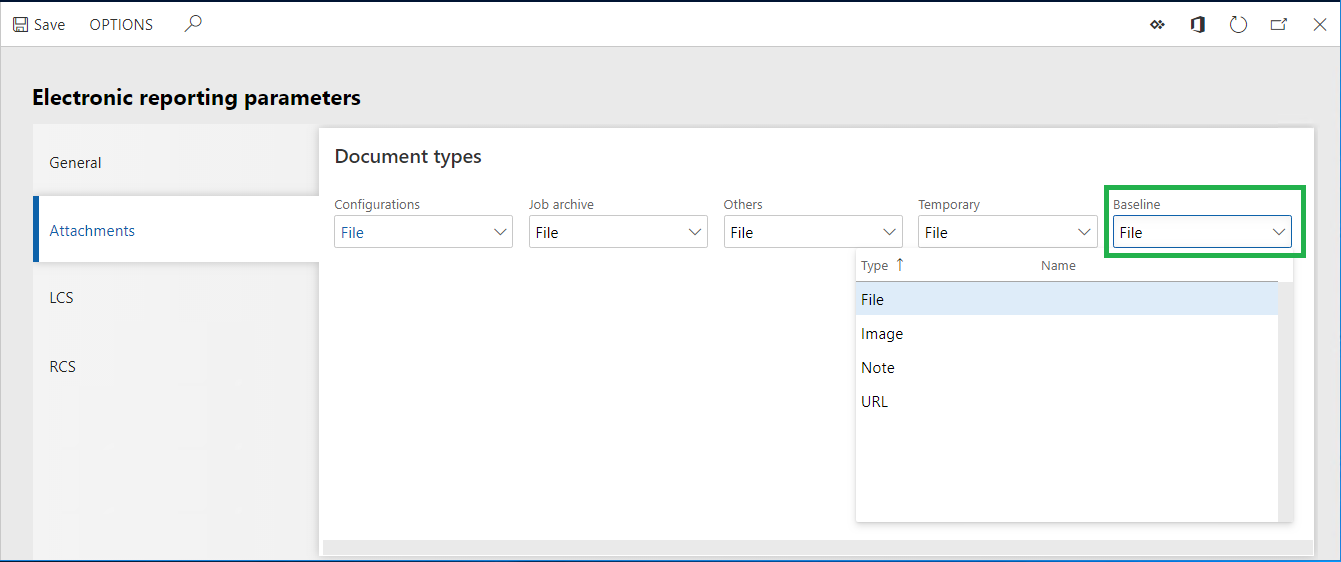
حدد حفظ، ثم أغلق صفحة معلمات التقارير الإلكترونية.
إضافة تكوين نموذج تقارير إلكترونية جديد
- في مساحة عمل التقارير الإلكترونية، في قسم التكوينات، حدد تجانب تكوينات إعداد التقارير .
- في جزء الإجراء، حدد إنشاء تكوين.
- في مربع الحوار المنسدل، في حقل الاسم، أدخل نموذج لتعلم أسس ER.
- حدد إنشاء تكوين لتأكيد إنشاء إدخال نموذج بيانات ER جديد.
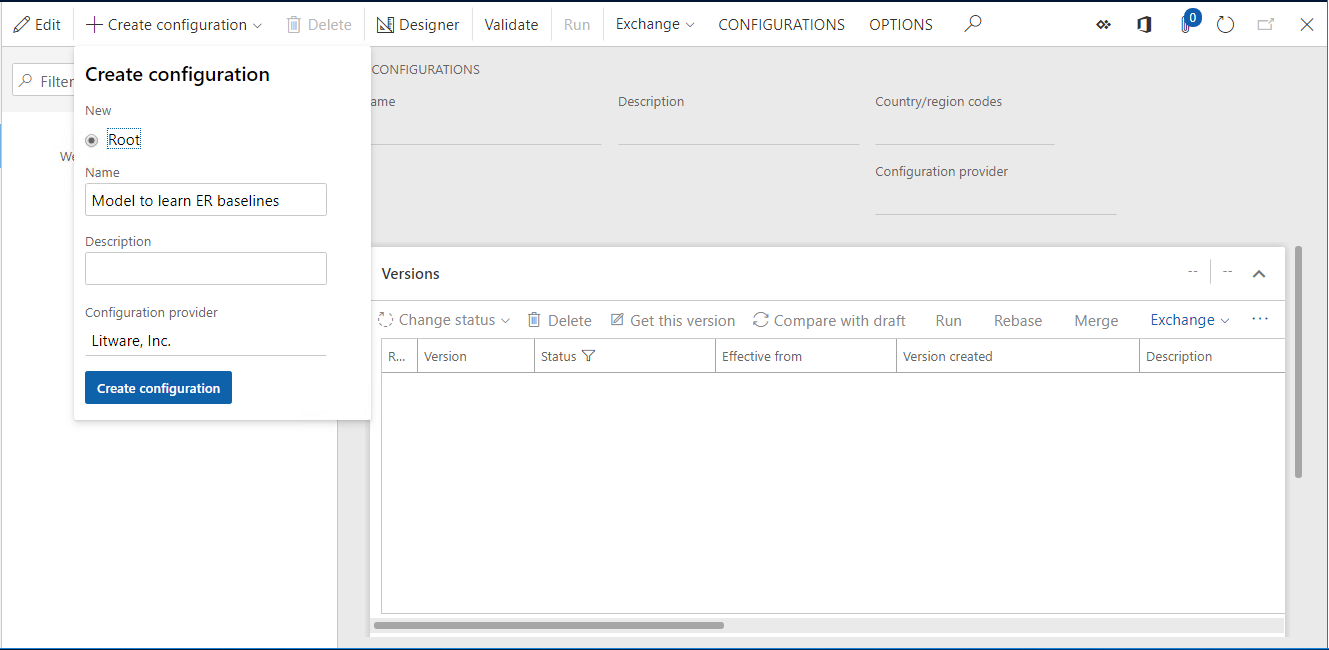
تصميم نموذج بيانات
- في صفحة التكوينات، في جزء الإجراء، حدد المصمم.
- حدد جديد.
- في مربع الحوار المنسدل، في حقل الاسم، أدخل الجذر.
- حدد إضافة.
- حدد مرجع الجذر.
- حدد موافق، ثم قم بتحديد حفظ.
- أغلق صفحة مصمم النموذج.
- حدد تغيير الحالة.
- حدد إكمال، ثم قم بتحديد موافق.
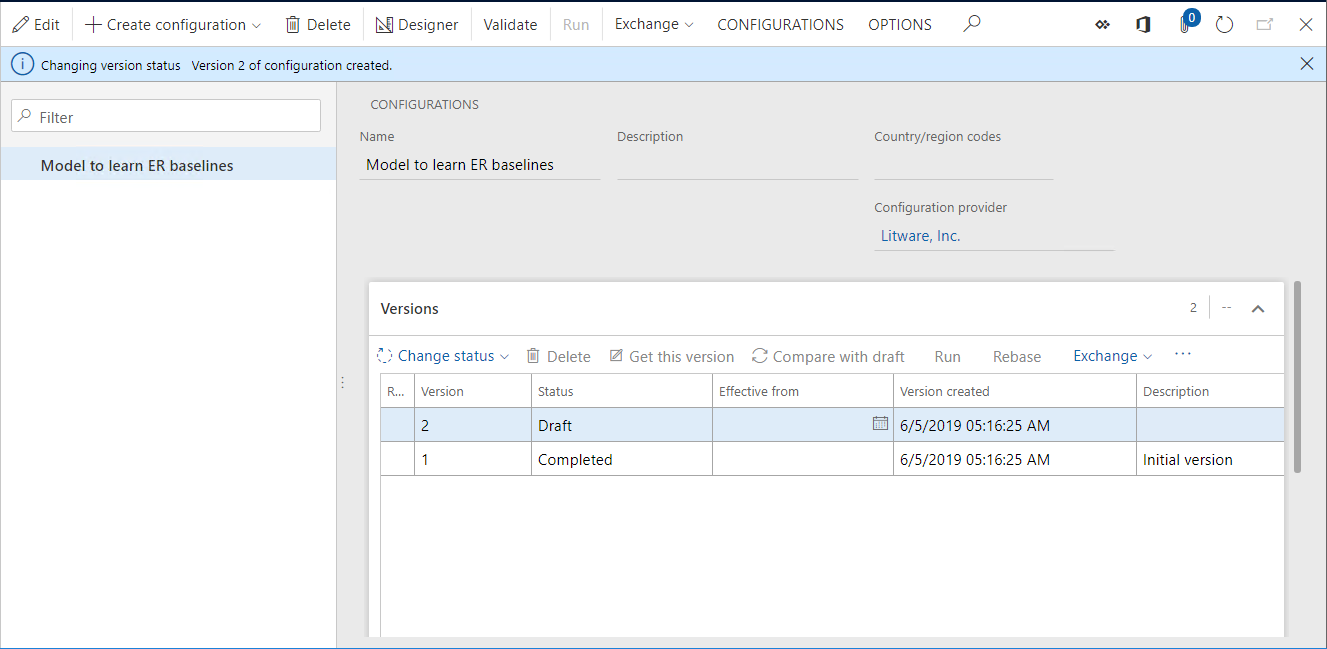
إضافة تكوين تنسيق تقارير إلكترونية جديد
- في صفحة التكوينات، في جزء الإجراء، حدد إنشاء تكوين.
- في مربع الحوار المنسدل، في مجموعة الحقل جديد، حدد تنسيق استنادًا إلى نموذج البيانات لتعلم أسس ER.
- في الحقل الاسم، أدخل تنسيق لتعلم أسس ER.
- حدد إنشاء تكوين لتأكيد إنشاء إدخال تنسيق ER جديد.
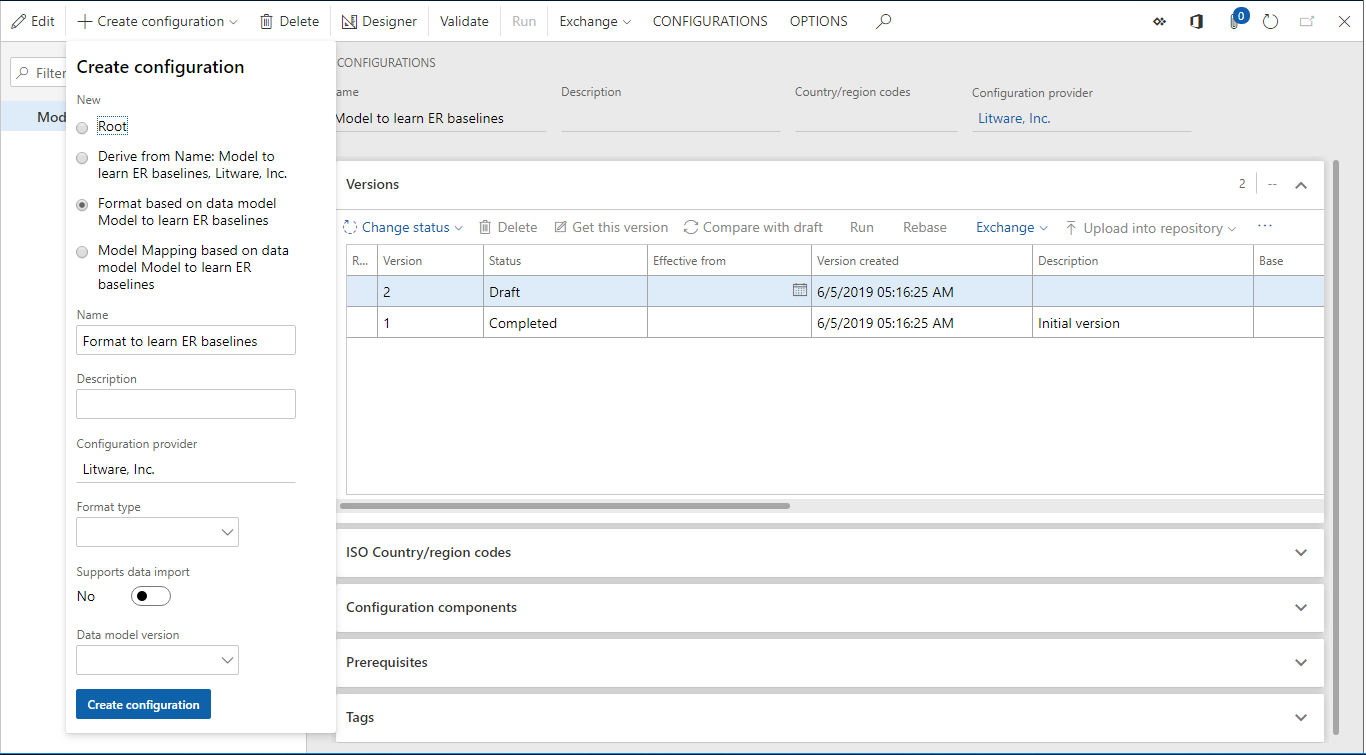
تصميم تنسيق
لهذا المثال، ستقوم بإنشاء تنسيق ER بسيط لإنشاء مستندات XML.
في صفحة التكوينات، في جزء الإجراء، حدد المصمم.
حدد إضافة جذر.
في مربع الحوار المنسدل، اتبع الخطوات التالية:
- في الشجرة، حدد عام\ملف.
- في الحقل الاسم، أدخل إخراج.
- حدد موافق.
حدد إضافة.
في مربع الحوار المنسدل، اتبع الخطوات التالية:
- في الشجرة، حدد XML\عنصر.
- في الحقل الاسم، أدخل مستند.
- حدد موافق.
في الشجرة، حدد إخراج\مستند.
حدد إضافة.
في مربع الحوار المنسدل، اتبع الخطوات التالية:
- في الشجرة، حدد XML\سمة.
- في حقل الاسم، أدخل معرف.
- حدد موافق.
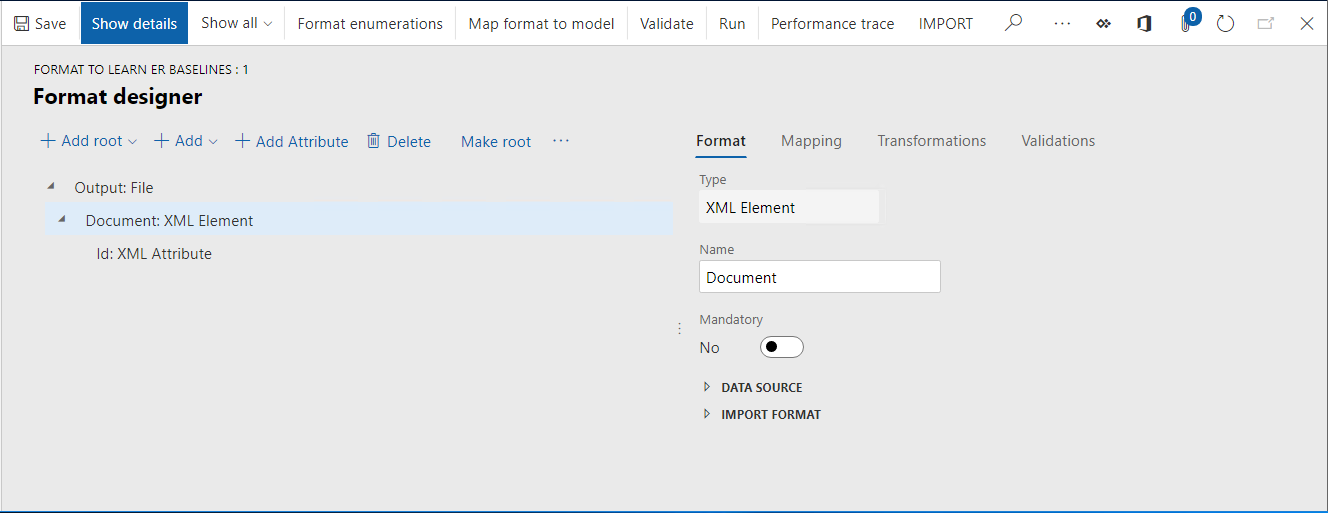
في علامة تبويب تعيين، حدد حذف.
حدد إضافة جذر.
في مربع الحوار المنسدل، في الشجرة ، حدد عام\معلمة إدخال المستخدم، ثم اتبع الخطوات التالية:
- في حقل الاسم، أدخل معرف.
- في حقل التسمية، أدخل معرف الإدخال.
- حدد موافق.
في الشجرة، حدد إخراج\مستند\معرف.
حدد ربط، ثم قم بتحديد حفظ.
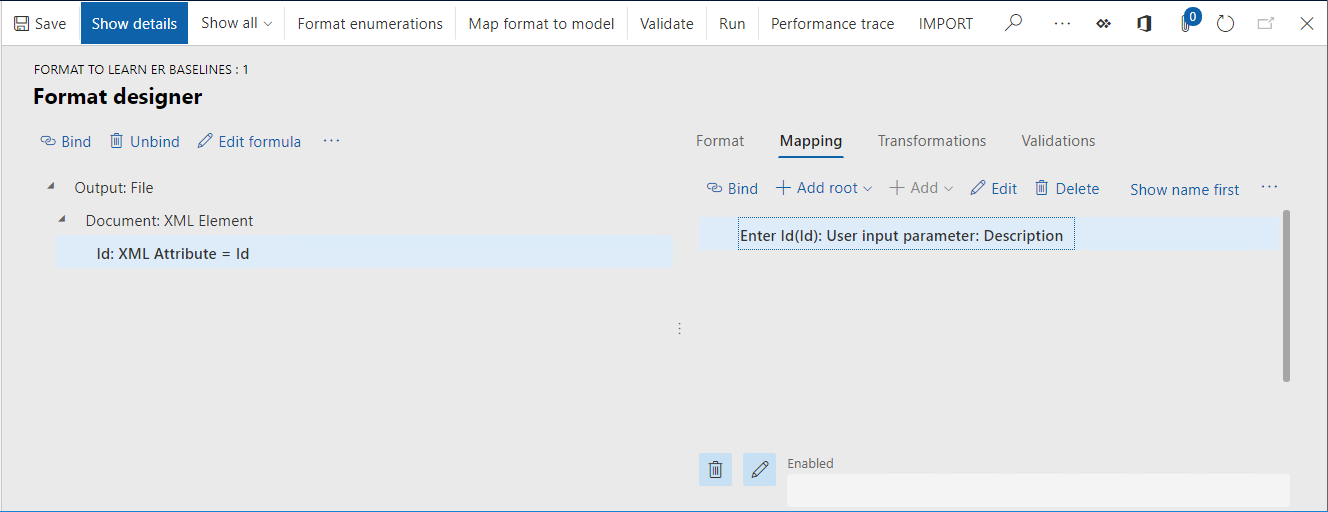
استنادا إلى البنية المصممة، سيقوم التنسيق الذي تم تكوينه بإنشاء ملف XML. يحتوي XML هذا على عنصر الجذر الذي يحتوي على سمة المعرف التي تم تعيينها إلى القيمة التي يقوم المستخدم بإدخالها في مربع حوار وقت تشغيل ER.
إنشاء ملف أساس جديد لتنسيق ER المصمم
في صفحة التكوينات، في علامة التبويب السريع الإصدارات، حدد تشغيل.
في حقل معرف الإدخال، أدخل 1.
حدد موافق.
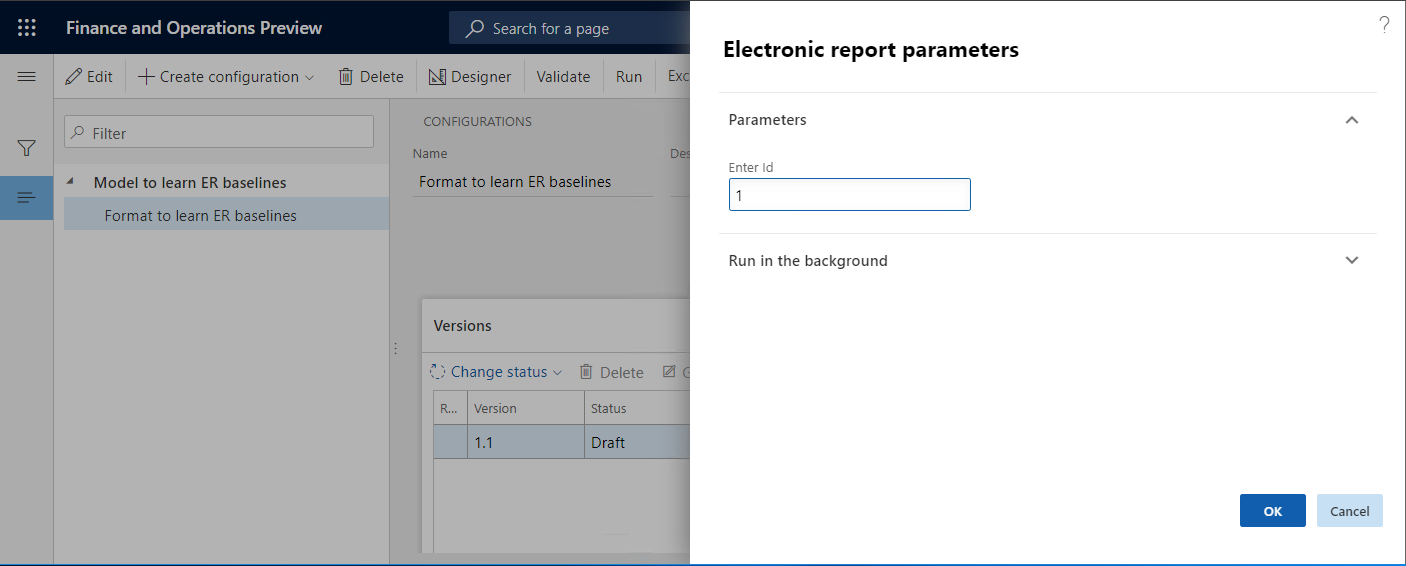
احفظ نسخة محلية لملف out.Admin.xml الذي تم إنشاؤه، لكي يمكنك استخدامه لاحقًا كأساس لتنسيق ER هذا.
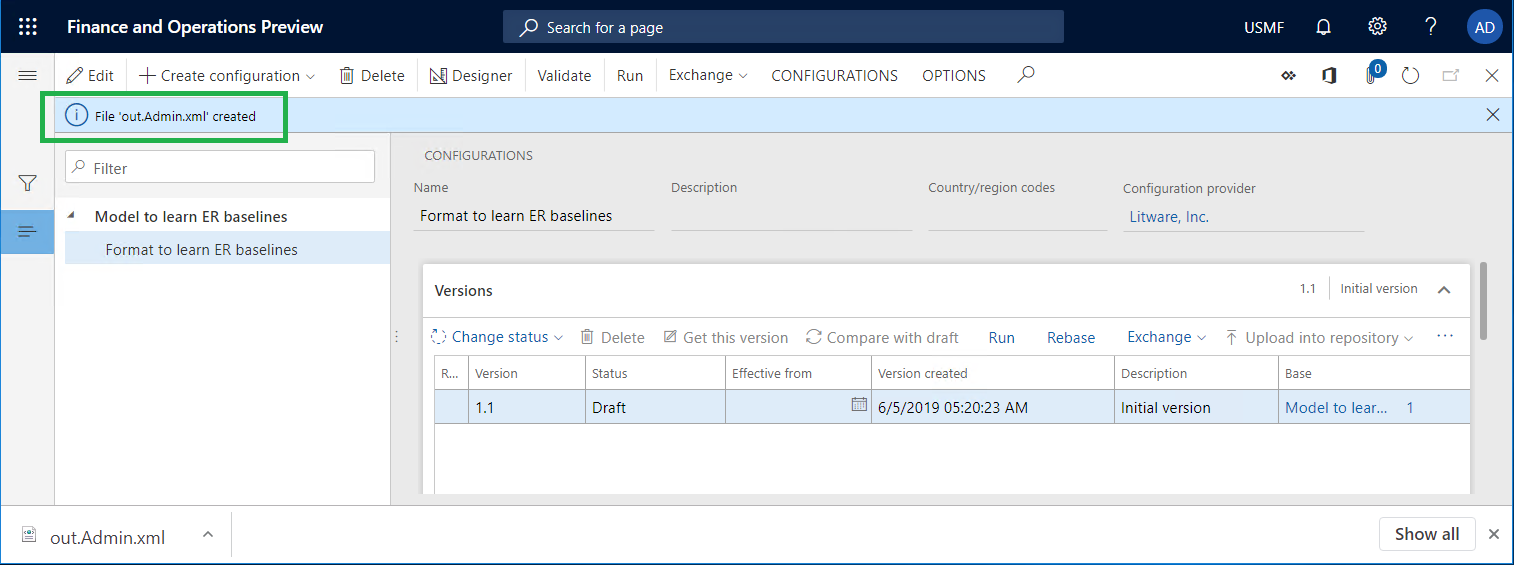
تكوين معلمات ER لاستخدام ميزة الأساس
- في صفحة التكوينات، في جزء الإجراء، في علامة التبويب التكوينات، حدد معلمات المستخدمين.
- قم بتعيين خيار تشغيل في وضع التصحيح إلى نعم.
- حدد موافق.
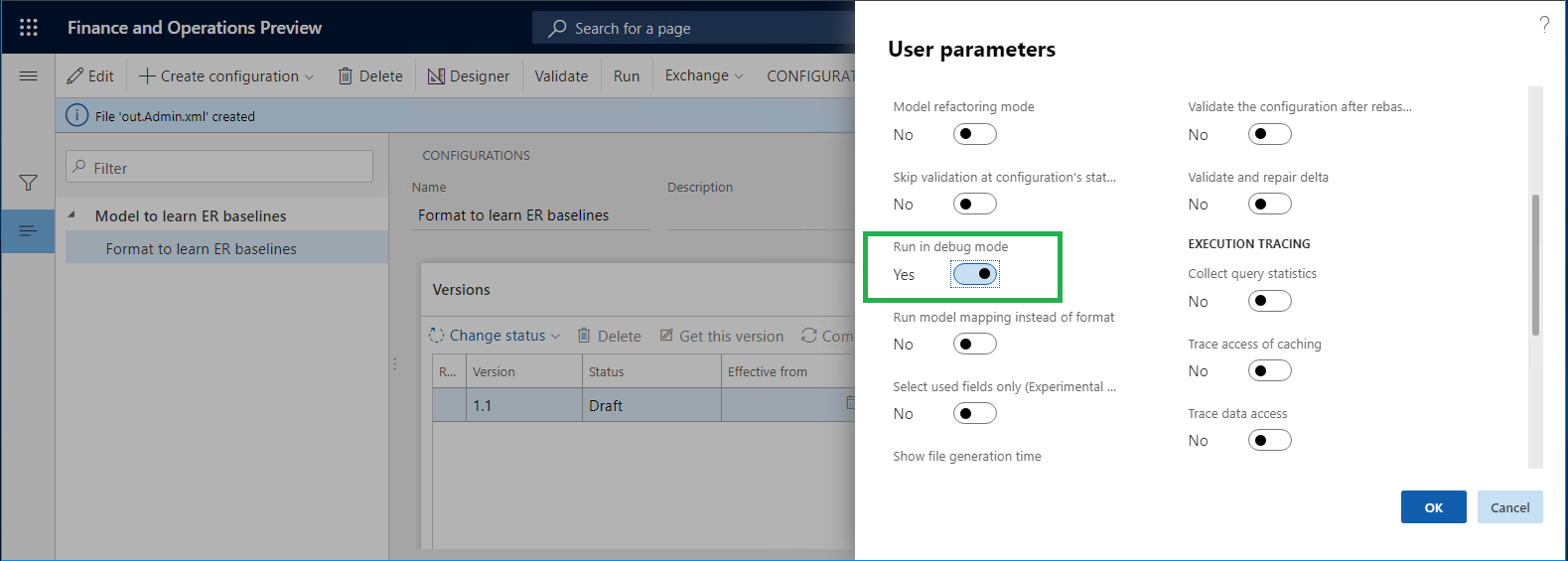
إضافة أساس جديد لتنسيق ER المصمم
انتقل إلى إدارة المؤسسة>إعداد التقارير الإلكترونية>التكوينات.
في جزء الإجراء، حدد الأسس.
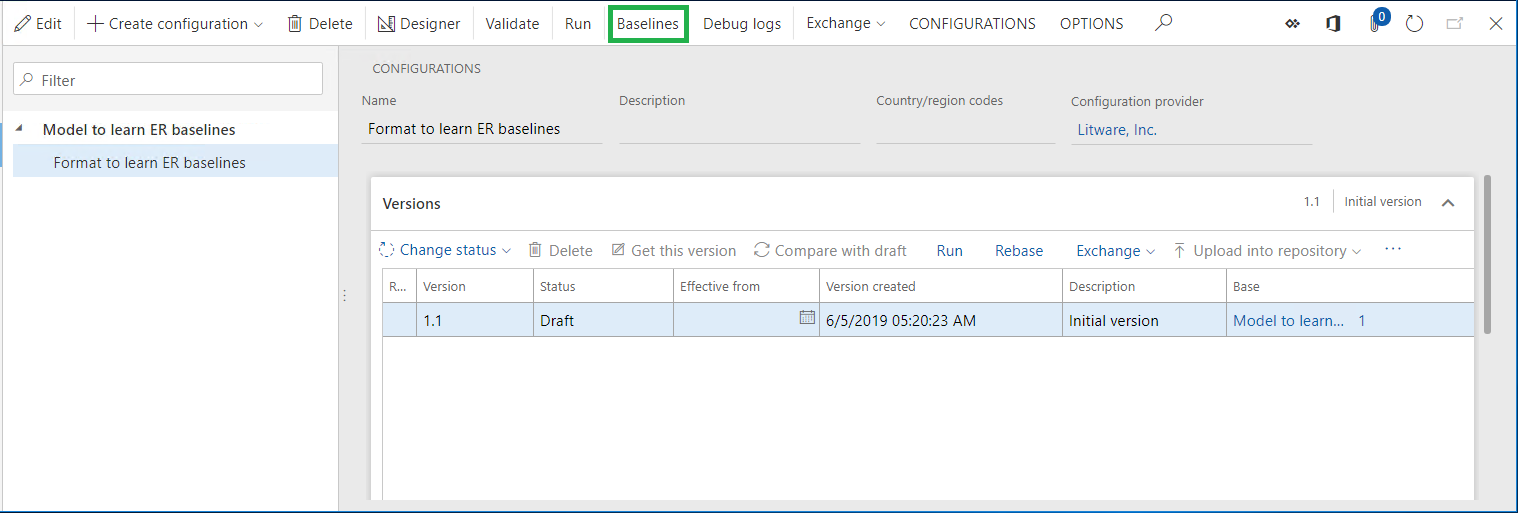
في جزء الإجراء، حدد جديد.
حدد تنسيق ER لـتعلم أسس ER الذي قمت بتصميمه سابقا.
حدد حفظ.
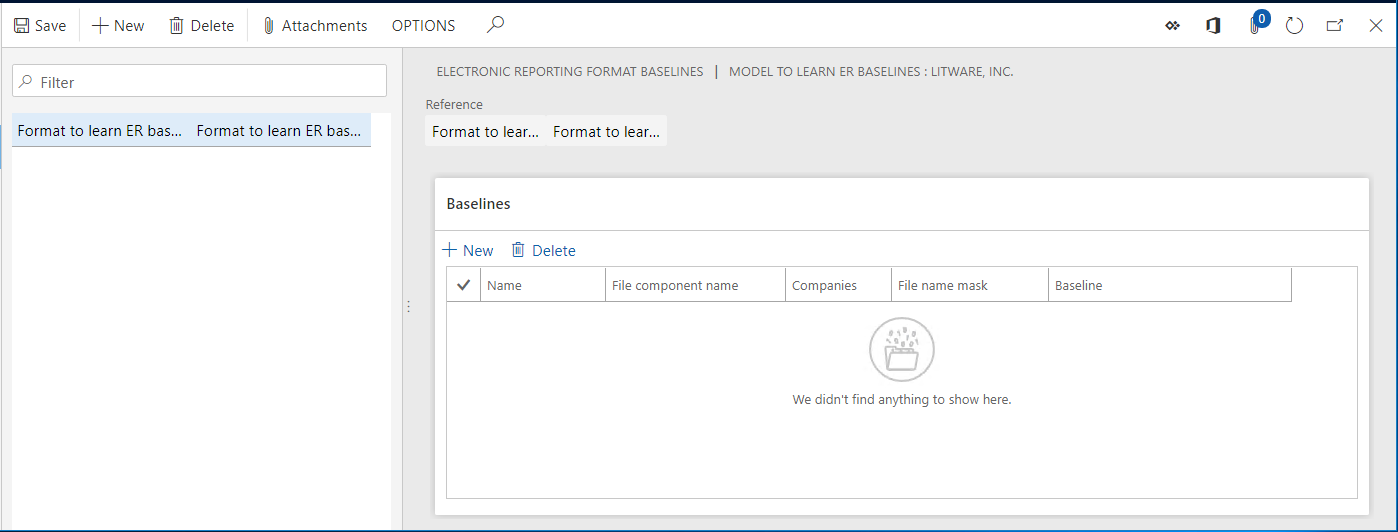
تتم إضافة الأساس لتنسيق تعلم أسس ER.
تكوين قاعدة الأساس للأساس المضاف
في الصفحة أسس تنسيق التقارير الإلكترونية، في جزء الإجراء، حدد زر مرفقات (رمز مشبك الورق).
في جزء الإجراء، حدد جديد>ملف. في معلمات ER، يجب اختيار نوع المستند ملف مسبقا كنوع المستند المستخدم لتخزين ملفات الأساس.
حدد استعراض، وقم بتحديد ملف out.Admin.xml الذي تم إنشاؤه عند تشغيل تنسيق ER الذي تم تكوينه مسبقا.
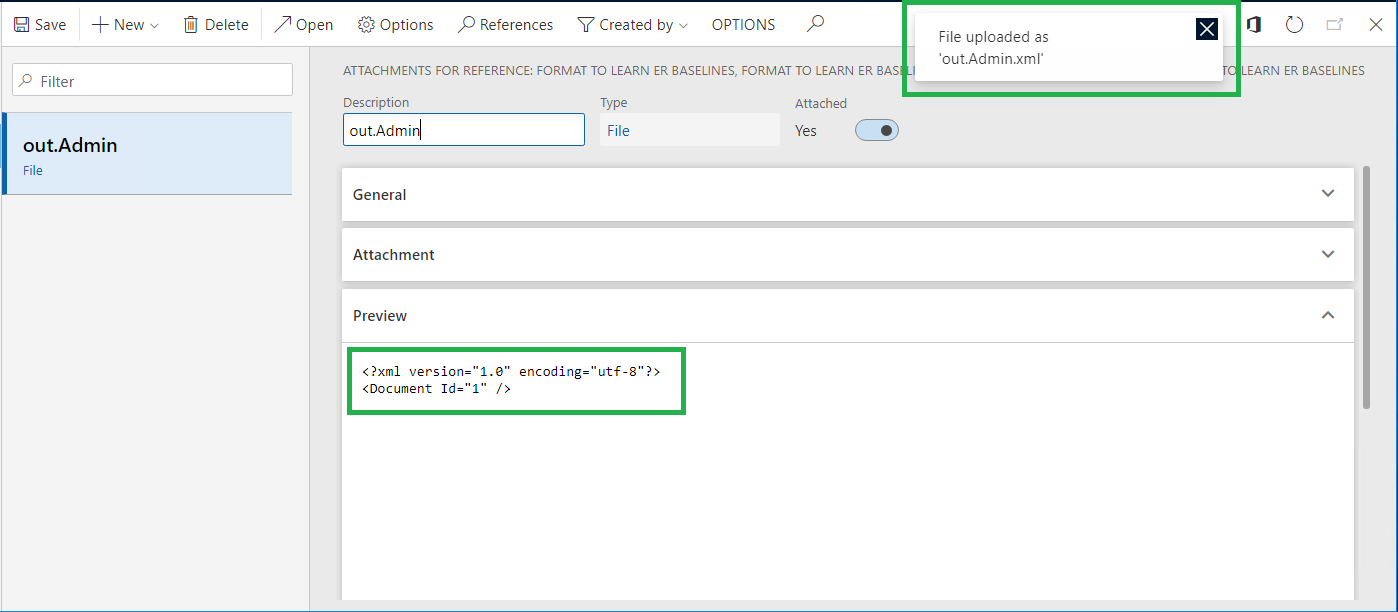
أغلق صفحةالمرفقات.
في علامة التبويب السريع الأسس، حدد جديد.
في حقل الاسم، أدخل الأساس 1.
في حقل اسم مكون الملف، أدخل أو حدد الإخراج. وتشير هذه القيمة إلى أن الأساس المكون ستتم مقارنته بملف تم إنشاؤه باستخدام عنصر تنسيق الإخراج.
في حقل قناع اسم الملف، أدخل *.xml.
إشعار
يمكنك تحديد قناع اسم الملف. عند تعريف قناع اسم الملف، سيتم استخدام سجل الأساس لتقييم الإخراج الذي تم إنشاؤه فقط عندما يتوافق اسم ملف الإخراج الذي تم إنشاؤه مع هذا القناع.
إذا كان يجب استخدام الأساس المكون فقط عند تشغيل تنسيق ER للتعلم من أسس ER من قبل المستخدمين الذين سجلوا في شركات معينة، فحدد تلك الشركات في حقل الشركات.
في حقل الأساس، أدخل أو حدد مرفق out.Admin.
حدد حفظ.
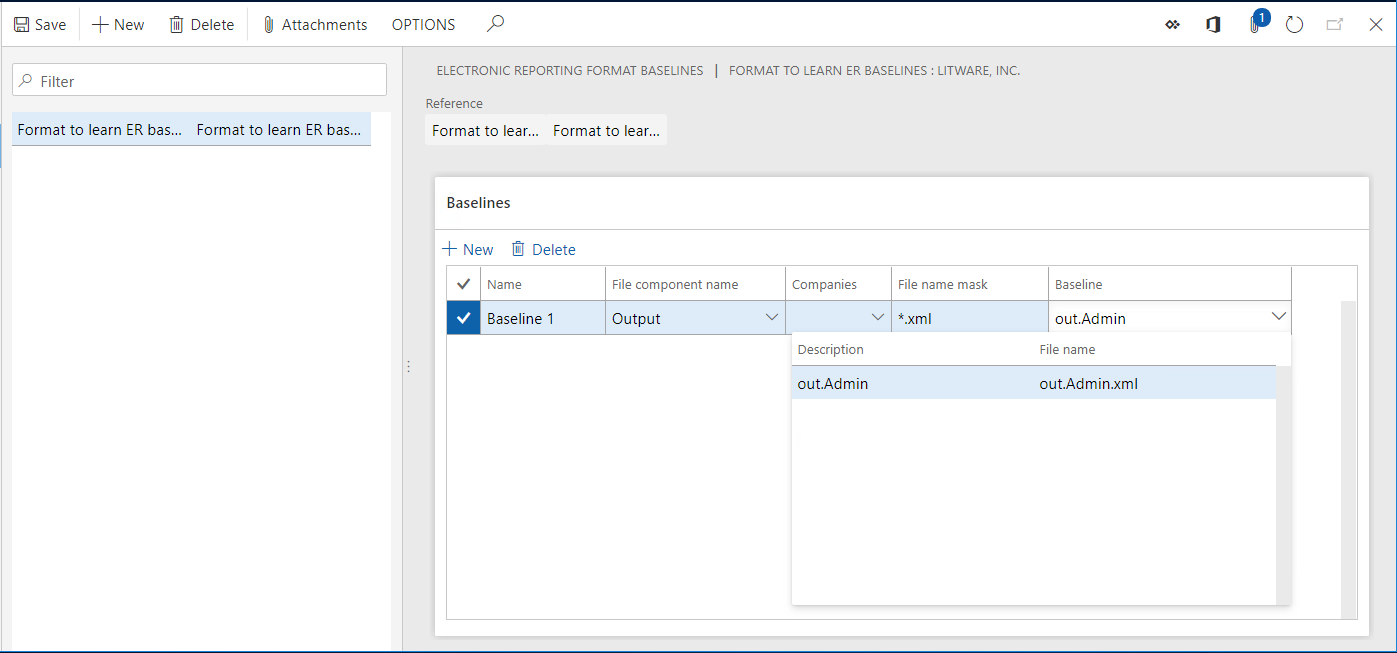
تشغيل تنسيق ER المصمم ومراجعة السجل لتحليل النتائج
انتقل إلى إدارة المؤسسة>إعداد التقارير الإلكترونية>التكوينات.
في الشجرة، قم بتوسيع نموذج لتعلم أسس ER، ثم حدد نموذج لتعلم أسس ER\تنسيق لتعلم أسس ER.
في علامة التبويب السريعة الإصدارات، حدد تشغيل.
في حقل معرف الإدخال، أدخل 1.
حدد موافق.
انتقل إلى إدارة المؤسسة>التقارير الإلكترونية>سجلات تصحيح التكوينات.
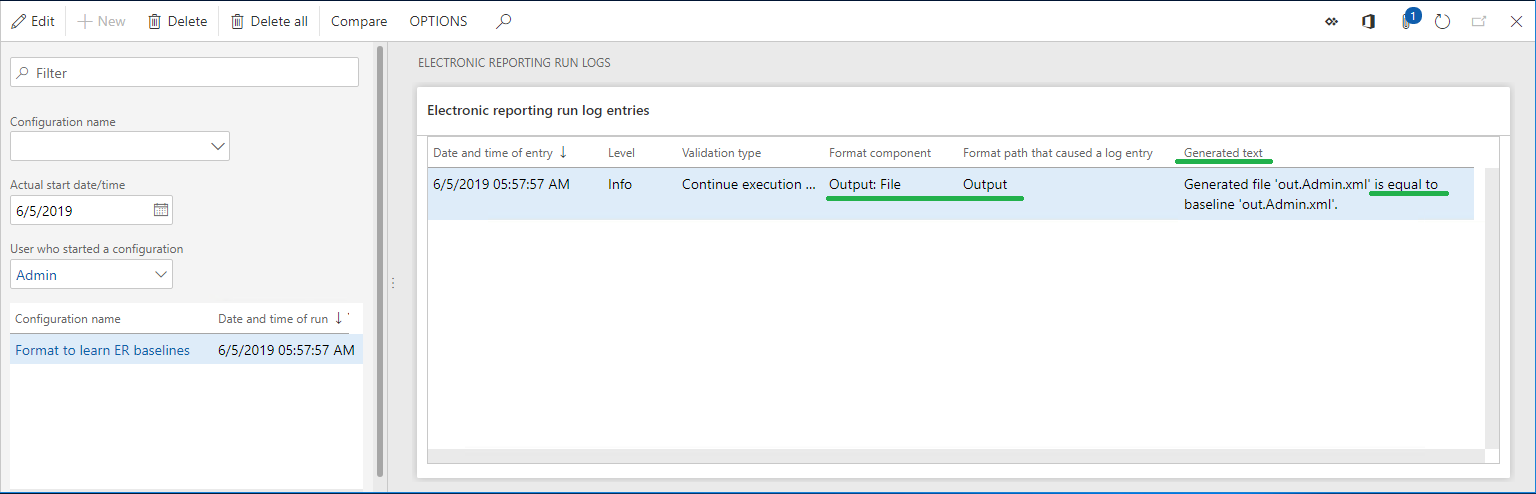
إشعار
يحتوي سجل التنفيذ هذا على معلومات حول نتائج مقارنة الملف الذي تم إنشاؤه مع الأساس المكون. في هذا المثال، يشير السجل إلى أن الملف الذي تم إنشاؤه والأساس متساويان.
حدد حذف الكل.
تشغيل تنسيق ER المصمم ومراجعة السجل لتحليل النتائج
انتقل إلى إدارة المؤسسة>إعداد التقارير الإلكترونية>التكوينات.
في الشجرة، قم بتوسيع نموذج لتعلم أسس ER، ثم حدد نموذج لتعلم أسس ER\تنسيق لتعلم أسس ER.
في علامة التبويب السريعة الإصدارات، حدد تشغيل.
في حقل معرف الإدخال، أدخل 2.
حدد موافق.
انتقل إلى إدارة المؤسسة>التقارير الإلكترونية>سجلات تصحيح التكوينات.
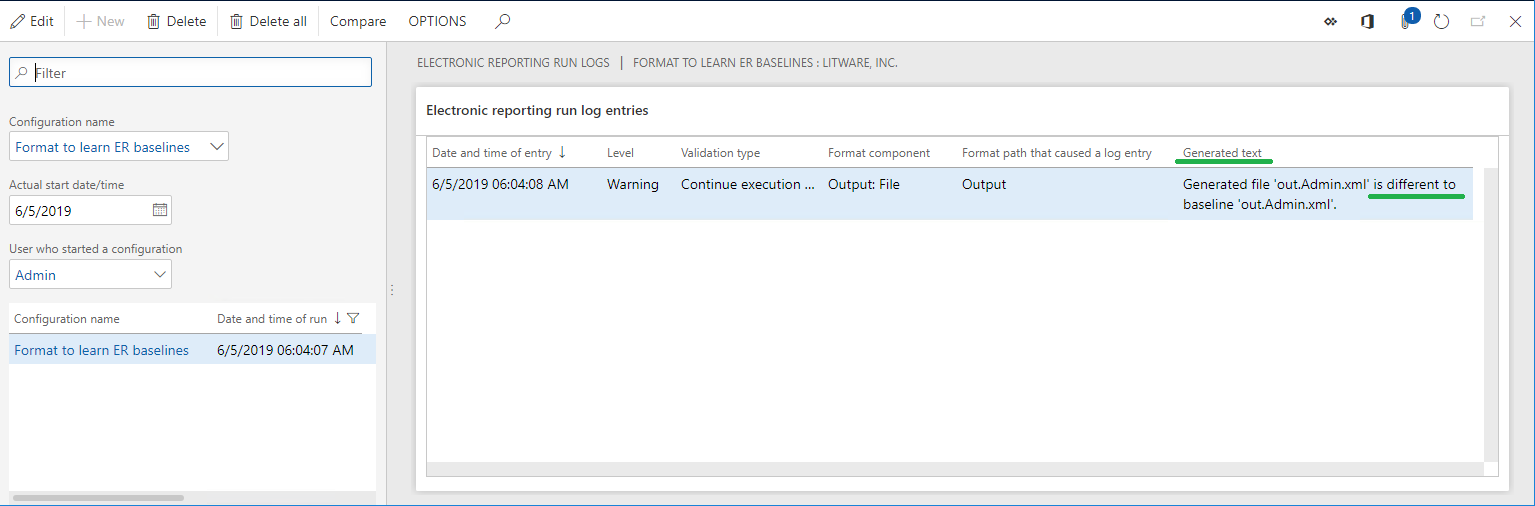
إشعار
يحتوي سجل التنفيذ هذا على معلومات حول نتائج مقارنة الملف الذي تم إنشاؤه مع الأساس المكون. في هذا المثال، يشير السجل إلى أن الملف الذي تم إنشاؤه والأساس مختلفان.
حدد مقارنة.
إشعار
يتم عرض الملف الذي تم إنشاؤه وملف الأساس كملف مضغوط من نوع zip. يمكنك استخدام أدوات المقارنة الخارجية مثل WinDiff لمقارنه الملفات ومراجعة الاختلافات.
الموارد الإضافية
الملاحظات
قريبًا: خلال عام 2024، سنتخلص تدريجيًا من GitHub Issues بوصفها آلية إرسال ملاحظات للمحتوى ونستبدلها بنظام ملاحظات جديد. لمزيد من المعلومات، راجع https://aka.ms/ContentUserFeedback.
إرسال الملاحظات وعرضها المتعلقة بـ